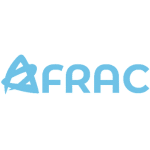Neste tutorial, você aprenderá a conectar ao banco de dados com o DBeaver, uma ferramenta gratuita e universal que permite gerenciar diferentes tipos de bancos de dados de forma simples e prática.
1- Acesse aqui o site do DBeaver e faça o Download para Windows. Após a instalação, abra o software.
2- No canto superior esquerdo, clique em Nova Conexão, selecione o banco Firebird e depois clique em Avançar.
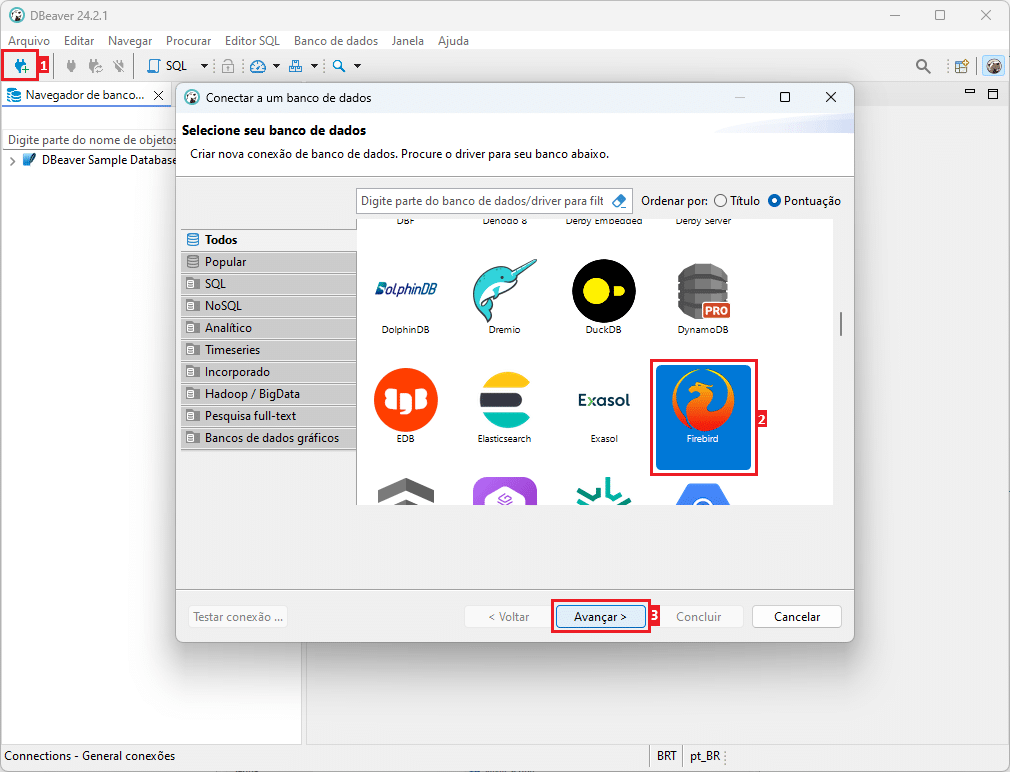
3- Clique em Abrir.
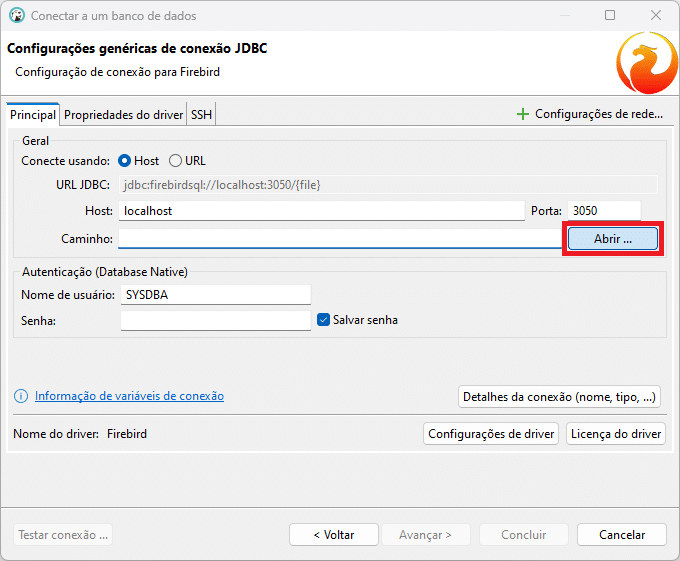
4- Acesse a pasta de instalação Datacaixa e abra a pasta BD. Selecione o BANCO.FDB, depois clique em Abrir.
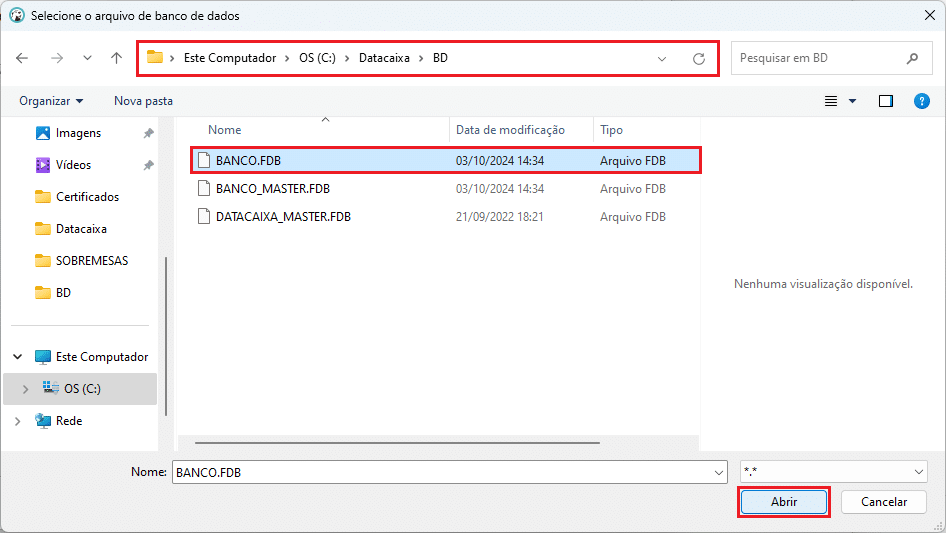
5- Atualize as configurações de acordo com as informações abaixo. Logo após, clique em Testar Conexão.
- Host: localhost
- Porta: 3050
- Caminho: Local do banco de dados: BANCO.FDB ou DATAHOTEL.FDB
- Nome de usuário: SYSDBA
- Senha: masterkey
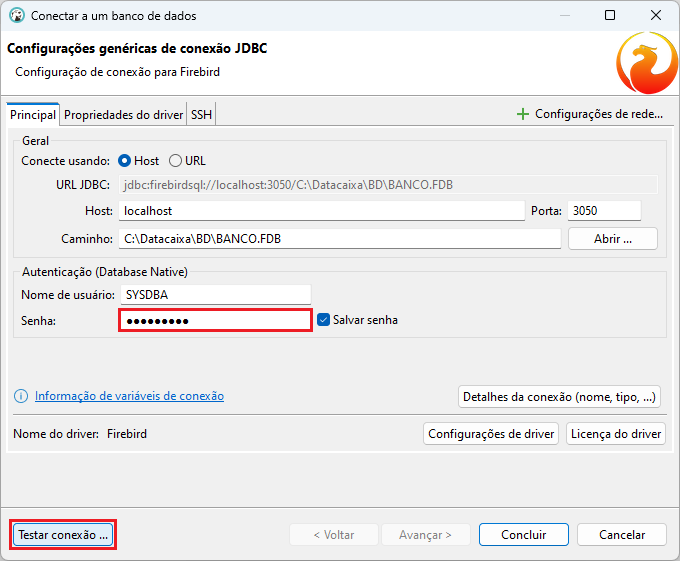
6- Após confirmado o teste de conexão, clique em Ok > Concluir.
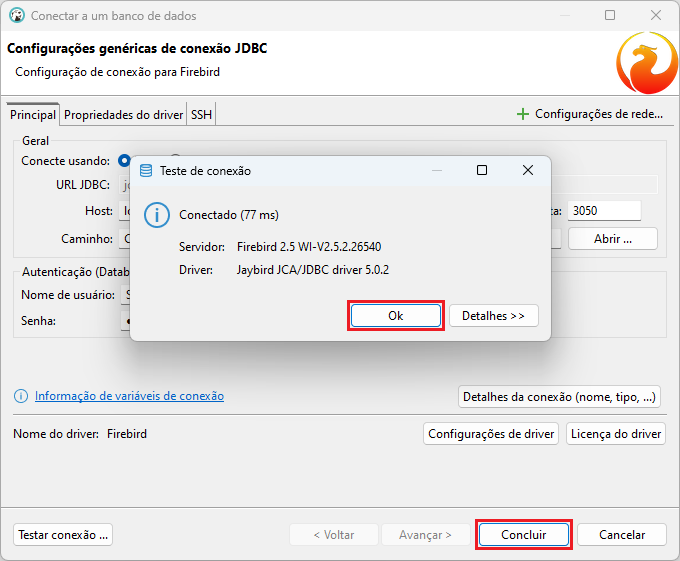
7- Dê um duplo clique no banco para carregá-lo e, em seguida, clique na seta ao lado para exibir as pastas.
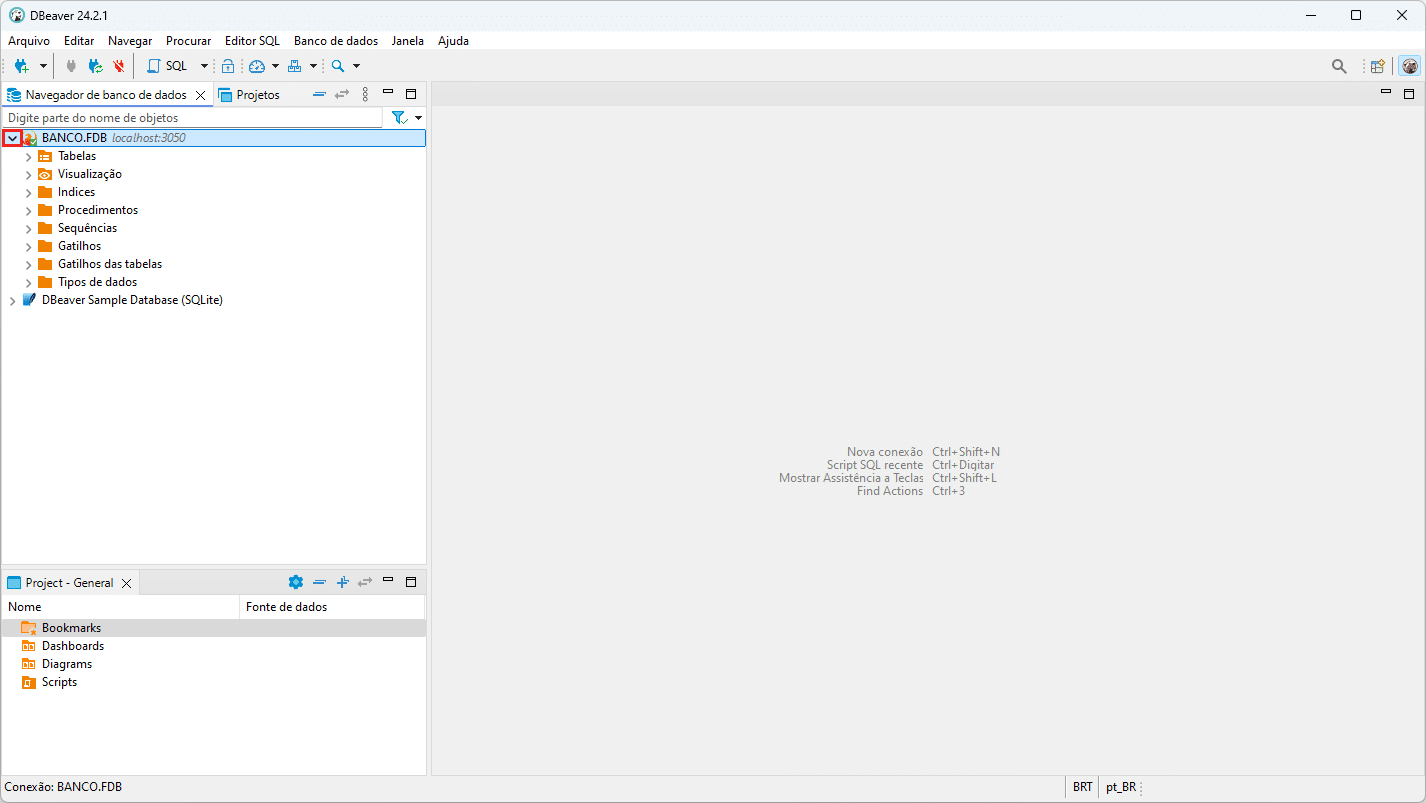
Pronto! Você conectou o banco de dados no DBeaver.